Integracja z kalendarzem online na przykładzie Kalendarza Google
W tym artykule dowiesz się jak:
- zsynchronizować Kalendarz Google z IdoBooking.
Aby rozpocząć konfigurację, przejdź do zakładki CHANNEL MANAGER w Twoim panelu IdoBooking.
Jak udostępniać rezerwacje w kalendarzu online?
Aby móc udostępniać informacje do kalendarzy online, należy przejść na stronę Channel Manager klikając w link w menu. Następnie przy opcji Udostępnij rezerwacje jako pliki iCal należy kliknąć Szczegóły. Po przekierowaniu na żądaną stronę należy wybrać, co chcemy udostępniać. Do wyboru masz tylko rezerwacje, tylko blokady dostępności oraz opcję rezerwacje i blokady dostępności a także rezerwacje, blokady dostępności oraz inne przyczyny niedostępności (m.in. ukryty w sezonie, brak ceny).
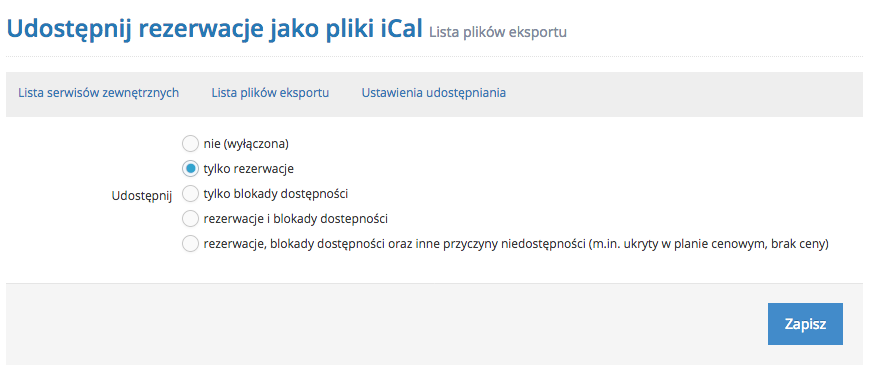
Następnie wybierz, w jaki sposób chcesz zabezpieczyć dostęp do pliku. W tym celu przejdź do opcji Ustawienia udostępniania i wybierz w opcji Klucz używany do wygenerowania hasza zabezpieczającego URL plików czy chcesz, aby klucz był domyślny czy własny. Jeśli wybierzesz własny, to w okienku obok podaj swój klucz.
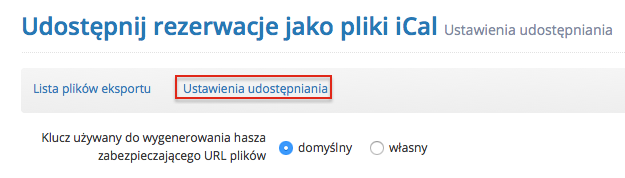
Uwaga: pamiętaj, że gdy zmienisz klucz, to wszystkie adresy URL zostaną zmienione na nowe, a dotychczasowe przestaną działać. Należy wtedy zmienić w kalendarzu online adres URL na nowy.
Po skonfigurowaniu powyższych opcji kliknij na Zapisz. Pojawi się wtedy tabelka, w której znajdziesz plik eksportu do każdego z egzemplarzy.
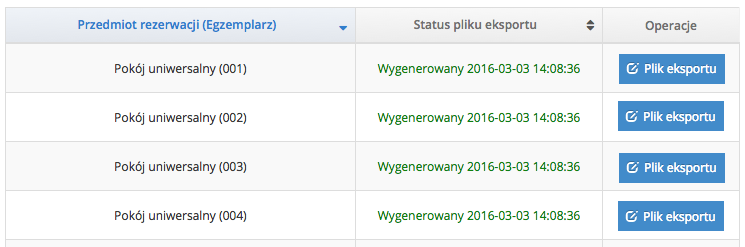
Znajdziesz w niej też informacje o tym, czy i kiedy został wygenerowany plik eksportu. Informacje o rezerwacjach i blokadach uaktualniane są co 1 godzinę, a dokładną datę i czas wygenerowania (uaktualnienia) pliku znajdziesz w tejże tabeli w kolumnie Status pliku eksportu.
Po kliknięciu na przycisk Plik eksportu, wyświetli Ci się okno z adresem URL. Skopiuj go, a następnie wklej w kalendarzu w celu przeprowadzenia integracji.
Od tego momentu rezerwacje i blokady prezentowane będą w Twoim kalendarzu online.
Jak dodać import blokad iCal?
Aby dodać wygenerowany w Google Calendar adres URL wystarczy, że klikniesz na przycisk Edytuj przy usłudze Google Calendar a następnie skorzystasz z przycisku Dodaj obsługę egzemplarza. Po kliknięciu na wskazany wyżej przycisk, w otwartym oknie wybierz interesujący Cię egzemplarz, na który przenosić się będą blokady oraz wklej wygenerowany w Google Calendar adres URL (jak wygenerować adres URL w Google Calendar dowiesz się na dole niniejszej strony). Po zapisaniu wskazany egzemplarz oraz adres URL zostanie dodany do listy.
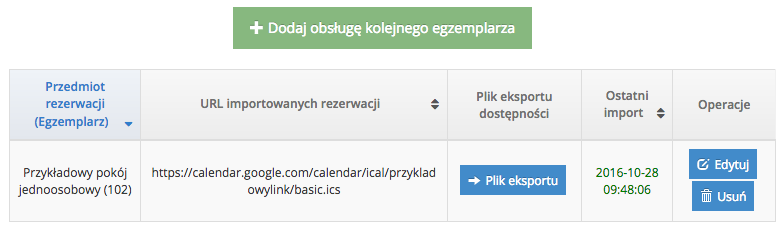
Na powstałej liście znajdziesz również informacje o dacie i godzinie ostatniego importu, a także jeśli korzystasz z eksportu plików iCal - skrót do adresu URL, na podstawie którego wygenerujesz plik eksportu iCal (ten sam adres URL znajdziesz na stronie UDOSTĘPNIJ / Udostępnij rezerwacje jako pliki iCal).
Na głównej stronie Channel Manager znajduje się Lista usług. W kolumnie Aktywne znajdują się informuje również o liczbie aktywnych integracji z egzemplarzami. Znajdziesz w niej statusy takie jak:
- nie - gdzie nie jest zintegrowany żaden egzemplarz z serwisem
- tak - gdzie są zintegrowane wszystkie egzemplarze z serwisem
- liczba np. "5 z 10" - gdzie zintegrowana jest część egzemplarzy z serwisem
Oprócz standardowo dodanych usług możesz dodać kolejną, klikając w przycisk Dodaj obsługę nowego serwisu. Dodając usługę, wystarczy, że wypełnisz pole Nazwa i zdefiniujesz Kolor usługi, a także ze względu na sposób interpretacji zewnętrznego kalendarza wskażesz model interpretacji dla niego.
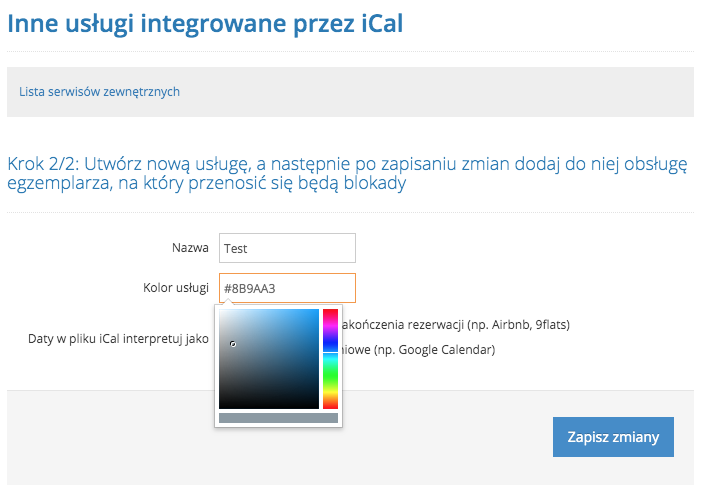
Po zapisie możesz już dodać do listy interesujące Cię egzemplarze.
Gdzie znaleźć adres URL w kalendarzu Google Calendar?
Adres URL do swojego kalendarza Google znajdziesz w Ustawieniach kalendarza...
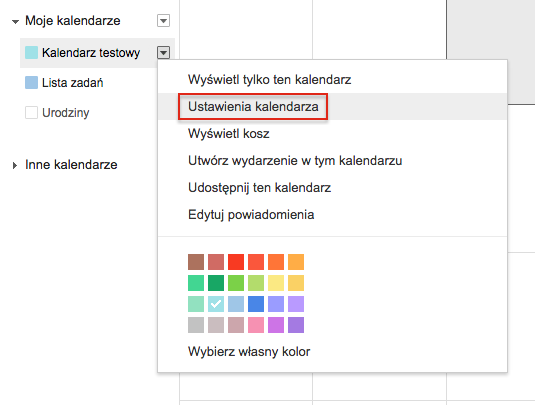
...klikając na ikonę ICAL. Google udostępnia dwa tryby adresu kalendarza (publiczny i prywatny). W przypadku adresu publicznego niezbędne jest ustawienie go jako faktycznie publicznego. Bez tej czynności synchronizacja nie będzie działać.
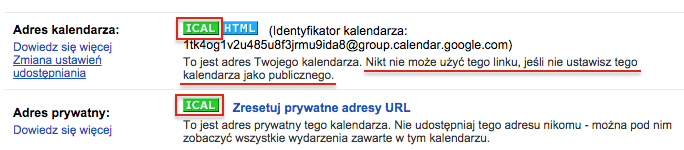
Po skonfigurowaniu opcji w powyższy sposób, każde utworzone w kalendarzu online wydarzenie zostanie zaimportowane jako blokada do panelu IdoBooking.
Funkcja interpretacji dat w pliku iCal
Dodatkowo na potrzeby innych serwisów, które także chętnie są podłączane do naszego programu rezerwacji hotelowej, dodaliśmy opcję interpretacji dat. W zależności od serwisu, daty danej rezerwacji bądź blokady, mogą być przenoszone do IdoBooking z dodaniem lub pominięciem 1 dnia. Jest to naturalne działanie i wiąże się z polityką interpretacji dat przez dany serwis. Aby jednak skorygować tę niedogodność, dodaliśmy opcję, za pomocą której wskazać możesz sposób interpretacji dat. Wybierając usługę o nazwie Inne, po wpisaniu nazwy i wybraniu koloru usługi (tak jak dotychczas), wskaż jedną z poniższych opcji.
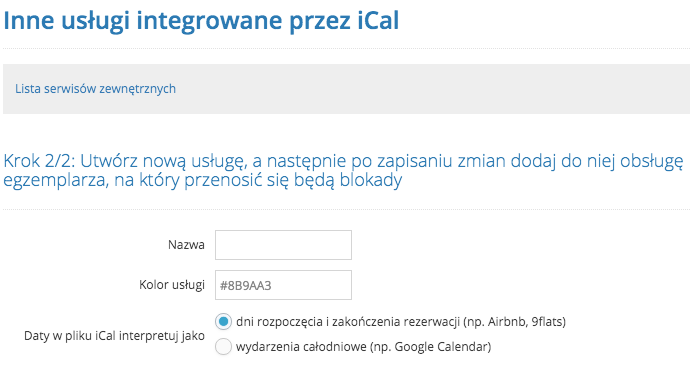
Zaraz po pierwszej synchronizacji kalendarzy, należy sprawdzić, czy rezerwacja lub blokada przeniosła się do IdoBooking w tych samych datach, co w kalendarzu w serwisie. Jeżeli nie, to zalecamy wybór drugiej opcji.
